Kun lataat tiedostoja kurssillesi, Ally antaa kullekin niistä helppokäyttöisyysarvon. Jos oppitunnilla on useita tiedostoja, saat helppokäyttöisyysarvon niille kaikille. Näet tiedoston helppokäyttöisyyskuvakkeen tiedoston oikeassa tai vasemmassa kulmassa alueilla, joilla käytät tiedostoja. Valitsemalla kuvakkeen voit tarkastella tietoja tiedoston helppokäyttöisyydestä ja parantaa sen helppokäyttöisyyttä.
Tiedoston helppokäyttöisyysongelmien tarkistaminen
Jos tiedoston helppokäyttöisyysarvo on Matala, Keskitaso tai Korkea, Ally näyttää tiedoston ongelmat ja antaa sinulle vaiheittaisia ohjeita niiden korjaamiseen. Näet ohjaajan palautepaneelin etsimällä tiedoston ja valitsemalla helppokäyttöisyysarvon.
Ohjaajan palautepaneelista saat kaiken tarvitsemasi tiedostosi ongelmien ymmärtämiseen ja korjaamiseen.
- Helppokäyttöisyysarvo: näet koko tiedoston yleisen arvon.
- Kaikki ongelmat: Näet tiedoston kaikki ongelmat valitsemalla Kaikki ongelmat . Tästä näkymästä näet, paljonko voit parantaa arvoa korjaamalla kunkin ongelman. Etsi ongelma, jonka korjaamisen haluat aloittaa, ja valitse Korjaa.
- Ongelman kuvaus ja vaiheittaiset ohjeet: Näet kuvauksen tiedoston ongelmasta.
- Saat lisätietoja ongelmasta valitsemalla Mitä tämä tarkoittaa.
- Valitse ohjeiden kohta ja paranna tiedoston helppokäyttöisyyttä toimimalla ohjeiden mukaisesti.
Ohjeet vaihtelevat tiedoston ja löydettyjen helppokäyttöisyysongelmien mukaisesti. PDF-tiedostolle saatat saada esimerkiksi ohjeita merkintöjen lisäämiseen. Valitse Tunnisteiden lisääminen PDF-tiedostoon.
- Lähetä: korvaa nykyinen tiedosto lataamalla uusi päivitetty tiedosto järjestelmään.
Blackboard Learn
Sisällön täytyy kuulua kurssille, jotta se pisteytetään. Jos käytät Blackboard Learnia, sisältökokoelman sisältö täytyy lisätä kurssille, jotta Ally voi antaa arvon. Kaikki ne sisältökokoelman kohteet, jotka eivät kuulu kurssiin, jätetään huomiotta.
Helppokäyttöisyysarvojen etsiminen Original-kurssinäkymässä
Eikö näytä tutulta? Siirry Ultra-kurssinäkymän helppokäyttöisyysarvojen tarkistamisen ohjeisiin.
Tiedoston helppokäyttöisyyskuvakkeet sijaitsevat aina tiedoston vieressä, mutta tarkka sijainti vaihtelee kurssin eri alueilla. Blackboard Learnissa useimmat helppokäyttöisyyskuvakkeet ovat tiedoston vasemmalla puolella.
Helppokäyttöisyysarvojen etsiminen Ultra-kurssinäkymässä
Eikö näytä tutulta? Siirry Original-kurssinäkymän helppokäyttöisyysarvojen tarkistamisen ohjeisiin.
Näet helppokäyttöisyysarvon, kun muokkaat tiedostoa. Etsi kurssisisällön sivulta tiedosto, jota haluat parantaa. Valitse lisäasetusten valikosta Muokkaa. Näet helppokäyttöisyysarvon vieressä kuvakkeen, josta näet nopeasti tiedoston helppokäyttöisyysarvon. Näet arvon siirtämällä hiiren osoittimen kuvakkeen kohdalle.
Instructure Canvas
Tiedoston helppokäyttöisyyskuvakkeet sijaitsevat aina tiedoston vieressä, mutta tarkka sijainti vaihtelee kurssin eri alueilla.
Tehtävät
Tiedostot
Helppokäyttöisyyskuvake sijaitsee tiedoston oikealla puolella helppokäyttöisyyden sarakkeessa.
Tekstipohjainen
Etsi tiedoston helppokäyttöisyyskuvake tiedoston vierestä.
Moodle
Etsi helppokäyttöisyyskuvake tiedoston nimen oikealta puolelta.
D2L BrightSpace
Etsi helppokäyttöisyyskuvake tiedoston nimen oikealta puolelta.
Schoology
Etsi helppokäyttöisyyskuvake tiedoston nimen oikealta puolelta.
Blackboard Web Community Manager (WCM)
Siirry Allyn helppokäyttöisyysraporttiin sivuston hallintasovelluksessa. Etsi Helppokäyttöisyysongelmat-taulukosta tietty sisältökohde, jolla on helppokäyttöisyysongelma. Avaa palautepaneeli valitsemalla sisältökohteen helppokäyttöisyysarvon ilmaisin.

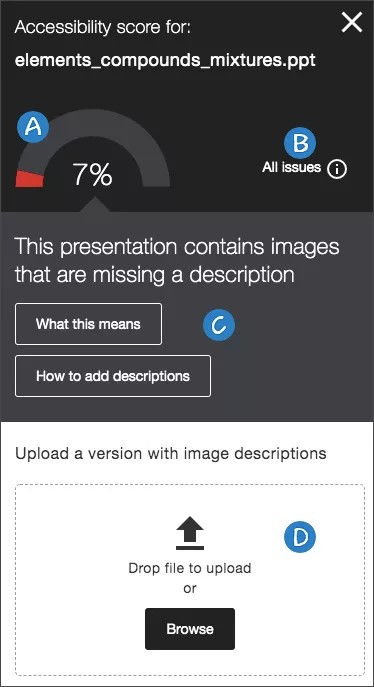
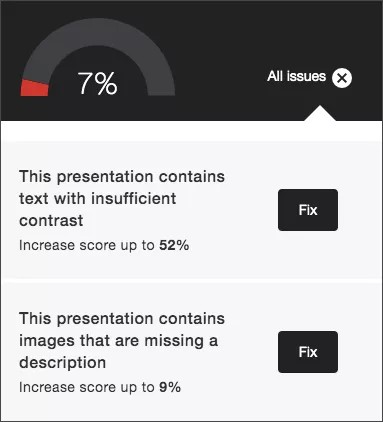

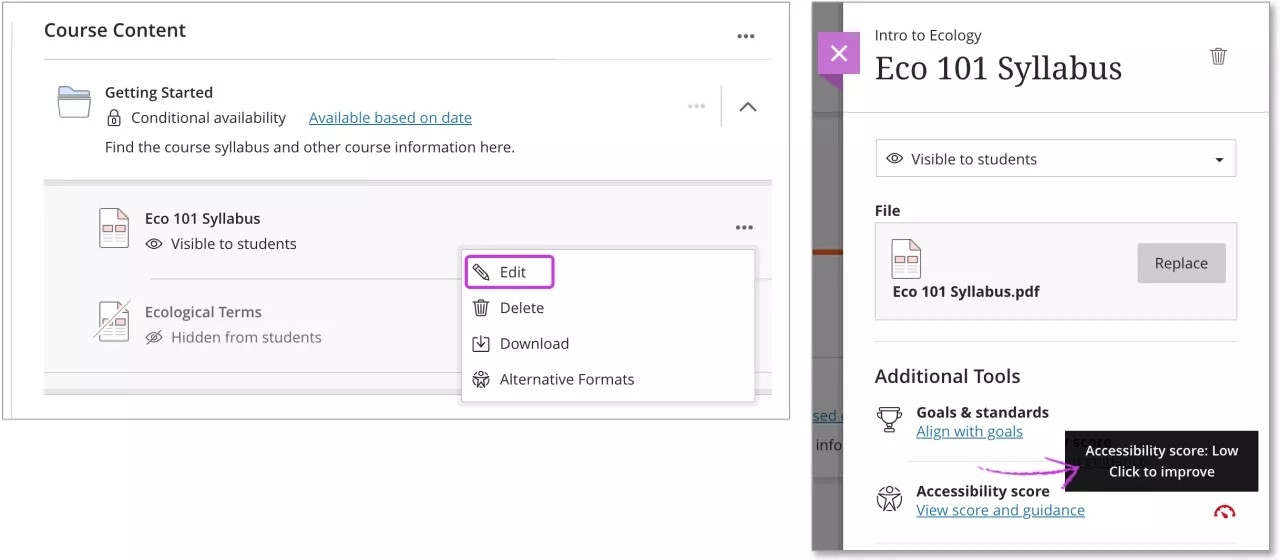
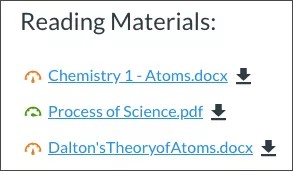

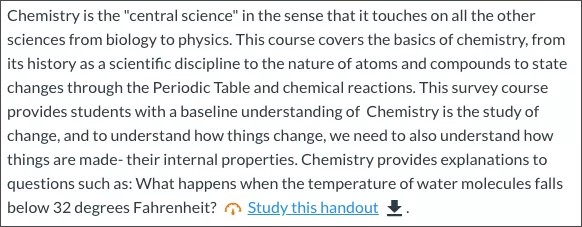
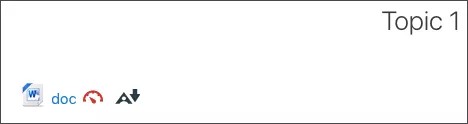
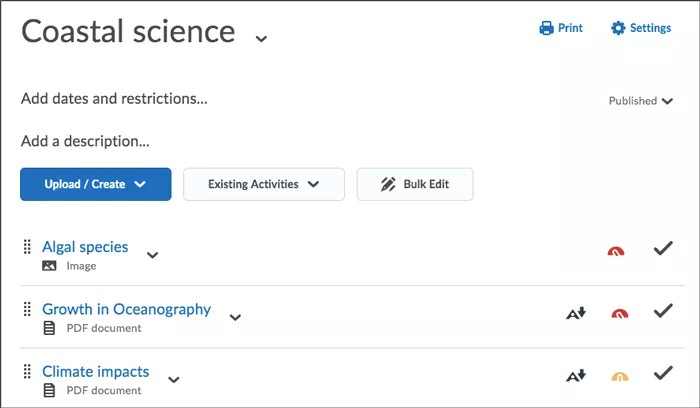
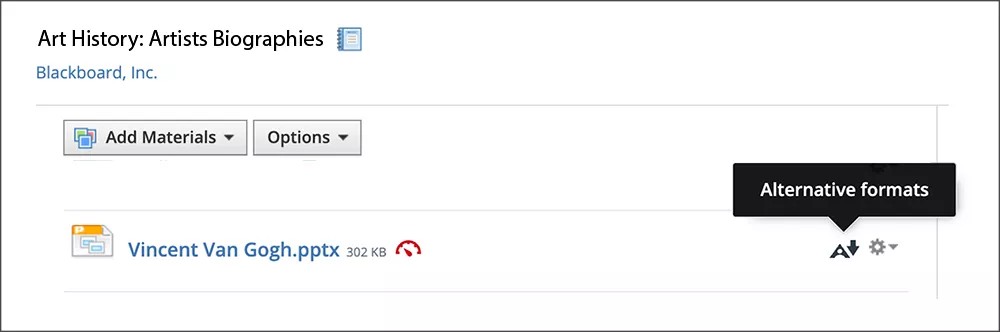

 Liity Ally-käyttäjäryhmään
Liity Ally-käyttäjäryhmään